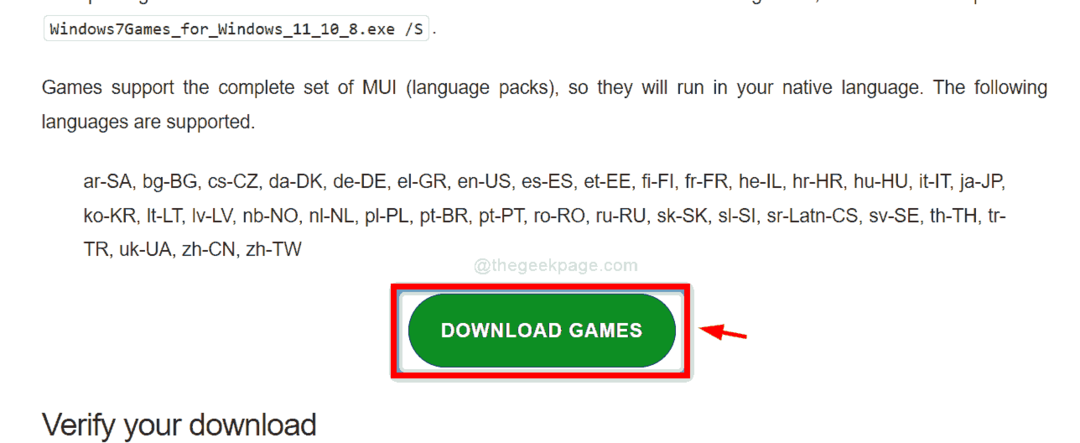בניגוד לגרסאות הקודמות של Microsoft Office, Microsoft Office 2016 מביא תכונות חדשות, מתקדמות ומרתקות. חלק מהתכונות העיקריות שלה הן עריכה משותפת, שילוב של כונן אחד, סוג תרשים משופר, שיתוף פשוט ויכולת להשתמש ביישום זה בכל מכשירי Windows 10. '
קרא גם: – כיצד להפחית את גודל powerpoint
אם אתה לא חדש ב- Windows 10, השלבים הבאים ינחו אותך כיצד להצמיד יישומי Office 2016 לתפריט התחל ולשורת המשימות ב- Windows 10:
שלב 1:
לחץ על סמל "התחל" הממוקם בפינה השמאלית התחתונה של המסך. לחץ על "כל האפליקציות".

הערה: כל האפליקציות מכילות גם את אפליקציות החנות וגם את אפליקציות שולחן העבודה המותקנות ב- Windows 10 שלך.
שלב 2:
לחץ לחיצה ימנית על אחת מיישומי Office 2016 הרצויים ולחץ על "הצמד להתחלה". לדוגמה, לחץ לחיצה ימנית על "PowerPoint 2016" ולחץ על "הצמד להתחלה".
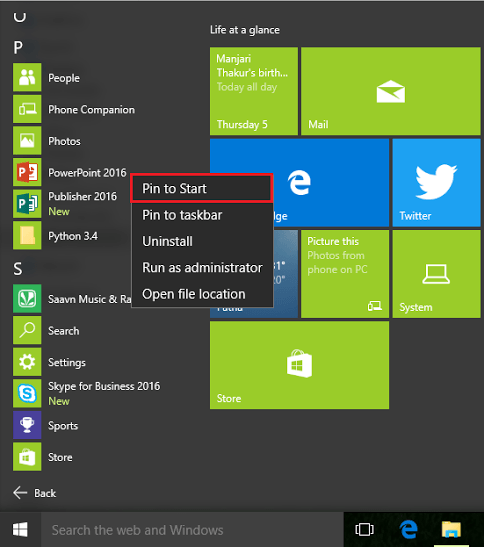
אתה יכול לגשת ליישום בתפריט התחל כמו בצילום המסך המופיע להלן:
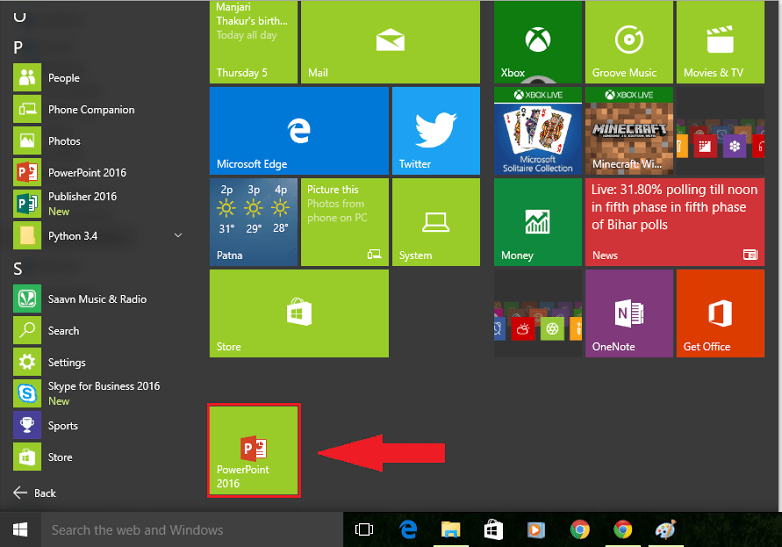
שלב 3:
אם ברצונך להכניס את היישום לשורת המשימות של Windows, לחץ באמצעות לחצן העכבר הימני על יישום Office 2016 הרצוי ולחץ על "הצמד לשורת המשימות". לדוגמה, לחץ לחיצה ימנית על "PowerPoint 2016" ולחץ על "הצמד לשורת המשימות".
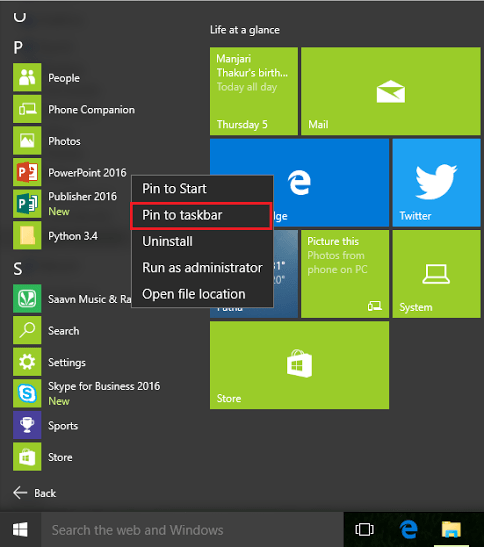
אתה יכול לגשת ליישום בשורת המשימות כמו בצילום המסך הבא:
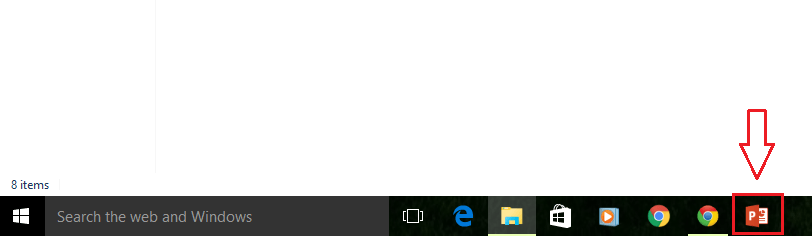
באופן אידיאלי, עליך להצמיד את מרבית היישומים שלך בתפריט התחל מכיוון שניתן לסדר אותם בקבוצות ואילו בשורת המשימות יש להשתמש ביישומים המשמשים לעתים קרובות.